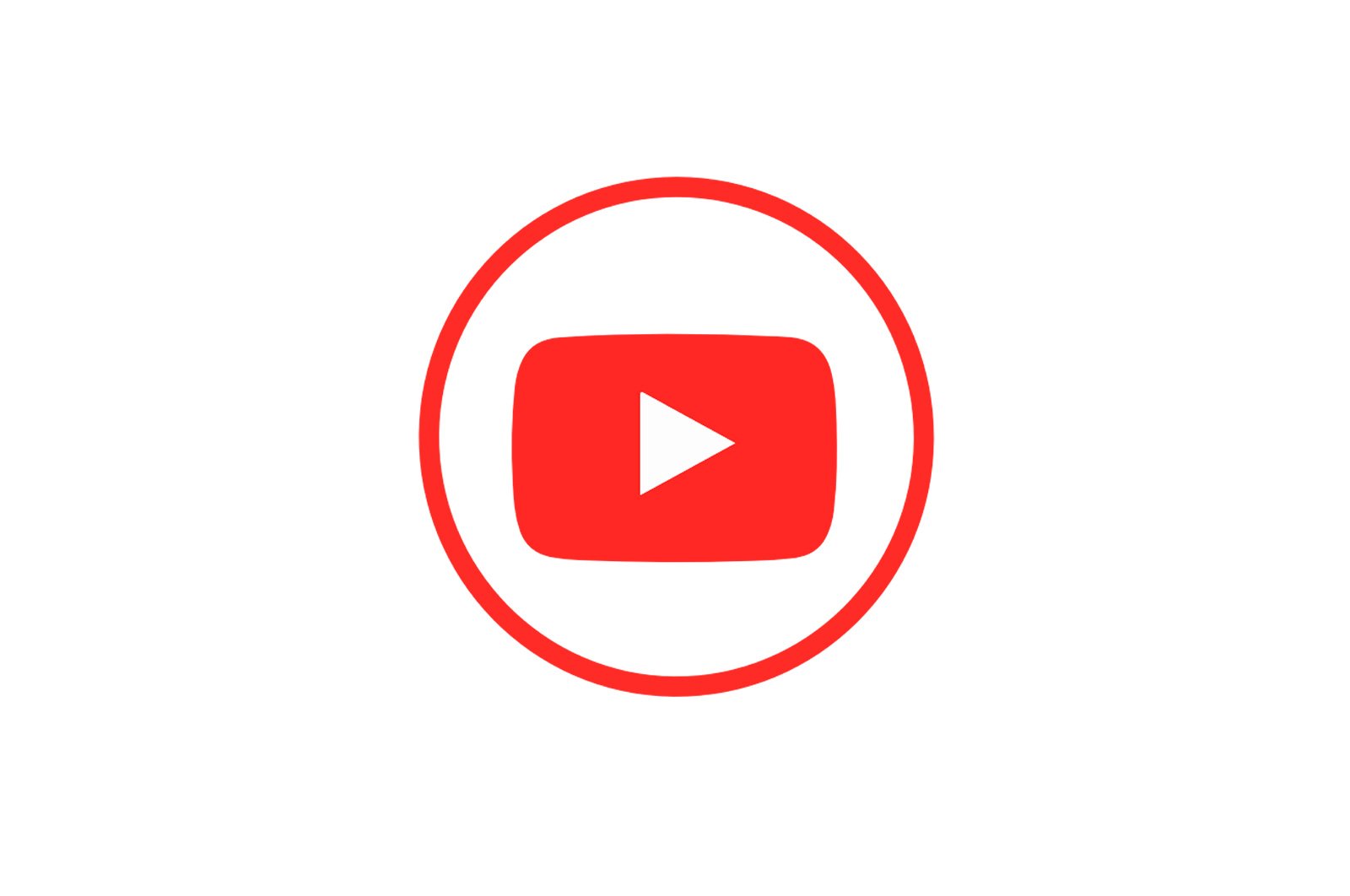
YouTube videolarini veb-saytga joylashtirish haqida malumot
YouTube boshqa veb-saytlarda o’z videolarini joylashtirish imkoniyatini taqdim etish orqali barcha veb-saytlarga ajoyib xizmatni taqdim etadi. Albatta, bu ikkita qushni bitta tosh bilan o’ldiradi: YouTube videoxostingi o’zini chegaralaridan chiqarib yuboradi, sayt esa videolarni adashmasdan yoki serverlariga ortiqcha yuklamasdan uzatishi mumkin. Ushbu maqolada YouTube-dan videoni saytga qanday joylashtirish haqida gap boradi.
Videoni joylashtirish uchun kodni toping va sozlang
Kodlash labirintiga kirib, YouTube pleyerini veb-saytga qanday joylashtirishni aytib berishdan oldin, aynan shu pleyerni, aniqrog’i HTML kodini qayerdan olish kerakligini aytib berish kerak. Bundan tashqari, uni qanday sozlashni bilishingiz kerak, shunda pleer o’zi saytingizga organik ko’rinishda bo’ladi.
1-qadam: HTML kodini toping
O’zingizning saytingizga videoni joylashtirish uchun uning HTML kodini bilishingiz kerak, bu YouTube o’zi tomonidan taqdim etilgan. Avvalo, siz qarz olmoqchi bo’lgan video bilan sahifaga o’tishingiz kerak. Ikkinchidan, sahifani darhol pastda pastga siljitish kerak. Uchinchidan, videoning ostidagi tugmani bosishingiz kerak Ulashing.keyin yorliqqa o’ting «HTML kod».
Siz qilishingiz kerak bo’lgan narsa — bu kodni olish (nusxa ko’chirish, «CTRL + C») va joylashtiring («CTRL + V») saytingizning kodida, kerakli joyda.
2-qadam: kodni moslashtiring
Agar sizga videoning o’lchami yoqmasa va uni o’zgartirmoqchi bo’lsangiz, YouTube sizga bu variantni taklif qiladi. Maxsus sozlash panelini ochish uchun «Yana» tugmasini bosish kifoya.
Bu erda siz ochiladigan ro’yxat yordamida videoning hajmini o’zgartirishingiz mumkinligini ko’rasiz. Agar o’lchamni qo’lda sozlashni xohlasangiz, ro’yxatdagi elementni tanlang «Boshqa o’lcham.» va o’zingizni kiriting. E’tibor bering, bitta sozlamani (balandlik yoki kenglik) belgilash boshqasini avtomatik ravishda o’rnatadi va shu bilan klipning nisbatlarini saqlab qoladi.
Bu erda siz boshqa parametrlarni ham o’rnatishingiz mumkin:
- Shunga o’xshash videolarni ko’rishni tugatgandan so’ng ularni ko’rsating.
Ushbu parametrni tekshirib, saytingizdagi videoni oxirigacha tomosha qilganingizdan so’ng, tomoshabinga mavzusi o’xshash, ammo ularning afzalliklariga bog’liq bo’lmagan boshqa videolar tanlovi taqdim etiladi. - Boshqaruv panelini ko’rsating.
Agar katakcha belgilanmagan bo’lsa, saytingizda pleyerda asoslar mavjud bo’ladi: pauza tugmasi, ovoz balandligini boshqarish va vaqtni o’tkazish qobiliyati. Aytgancha, foydalanuvchiga qulaylik yaratish uchun ushbu parametrni har doim yoqilgan holda qoldirish tavsiya etiladi. - Video sarlavhasini ko’rsating.
Ushbu belgini olib tashlagan holda, saytingizga tashrif buyurgan va unga video qo’shgan foydalanuvchi sayt nomini ko’rmaydi. - Kengaytirilgan maxfiylik rejimini yoqing.
Ushbu parametr pleer ekraniga umuman ta’sir qilmaydi, ammo uni faollashtirsangiz, YouTube videoni ko’rgan taqdirda saytingizga tashrif buyurgan foydalanuvchilar haqidagi ma’lumotlarni saqlaydi. Umuman olganda, bu xavfli emas, shuning uchun uni olib tashlashingiz mumkin.
Siz YouTube-da qilishingiz mumkin bo’lgan barcha xususiylashtirishlar. O’zgartirilgan HTML-kodni xavfsiz olib, o’z saytingizga joylashtirishingiz mumkin.
Videoni veb-saytingizga joylashtirish imkoniyatlari
O’z veb-saytini yaratishga qaror qilgan ko’plab foydalanuvchilar har doim ham YouTube videolarini unga qanday qilib joylashtirishni bilishmaydi. Ammo bu xususiyat nafaqat veb-resursni diversifikatsiya qilish, balki texnik jihatlarni ham yaxshilashga imkon beradi: serverdagi yuk juda kam bo’ladi, chunki u butunlay Yutube serveriga tushadi va bunga qo’shimcha ravishda sizning bo’sh joyingiz , chunki ba’zi videolar gigabaytlarda taxmin qilingan katta hajmga ega.
1-usul: HTML saytiga joylashtirish
Agar sizning resursingiz HTML-da yozilgan bo’lsa, uni YouTube videoni qo’shish uchun uni Notepad ++ kabi ba’zi matn muharririda ochishingiz kerak. Shu maqsadda Windows-ning barcha versiyalarida mavjud bo’lgan oddiy bloknotdan foydalanishingiz mumkin. Ochishdan so’ng, videoni qo’ymoqchi bo’lgan barcha kodlardan joyni toping va avval nusxalangan kodni joylashtiring.
Quyidagi rasmda siz ushbu turdagi qo’shimchaning namunasini ko’rishingiz mumkin.
2-usul: WordPress-ga qo’shish
Agar siz YouTube-dagi videoni WordPress-ning veb-saytiga joylashtirmoqchi bo’lsangiz, HTML-resursga qaraganda osonroq bo’ladi, chunki matn muharriridan foydalanish shart emas.
Shunday qilib, videoni qo’shish uchun avval WordPress tahrirlovchisini o’zi ochishingiz kerak, so’ngra unga o’ting «Matn».. Videoni joylashtiradigan joyni toping va YouTube-dan olgan HTML kodingizni joylashtiring.
Aytgancha, vidjetlarga videolarni shu kabi usulda joylashtirishingiz mumkin. Ammo administrator hisobidan tahrirlash mumkin bo’lmagan sayt elementlarida videoni joylashtirish ancha qiyin. Buning uchun mavzu fayllarini tahrirlash kerak, bularning barchasini yaxshi bilmaydigan foydalanuvchilarga tavsiya etilmaydi.
3-usul: Ucoz, LiveJournal, BlogSpot va shunga o’xshash saytlarga joylashtirish
Bu erda oddiy, yuqorida keltirilgan usullar bilan farq yo’q. Kod muharrirlari o’zlari boshqacha bo’lishi mumkinligiga e’tibor berishingiz kerak. Siz topishingiz kerak bo’lgan narsa — uni topib HTML rejimida ochish va so’ngra HTML-kodni YouTube pleeridan qo’shish.
Yapıştırgandan so’ng o’yinchining HTML kodini qo’lda sozlang
Yuqorida biz YouTube-da o’rnatilgan pleyerni qanday sozlashni muhokama qildik, ammo bu barcha konfiguratsiya emas. HTML parametrlarini o’zgartirish orqali ba’zi parametrlarni qo’lda o’rnatishingiz mumkin. Siz ushbu manipulyatsiyani videoni qo’shish paytida ham, keyin ham amalga oshirishingiz mumkin.
O’yinchining o’lchamini o’zgartirish
Ehtimol, pleerni sozlaganingizdan va uni saytingizga qo’shgandan so’ng, sahifani ochganingizda, uning hajmi, yumshoq qilib aytganda, kerakli natijaga mos kelmasligini aniqlang. Yaxshiyamki, siz buni o’yinchining HTML-kodini tahrirlash orqali tuzatishingiz mumkin.
Siz faqat ikkita elementni va ular nima uchun javobgarligini bilishingiz kerak. Element «kenglik» — kiritilgan o’yinchining kengligi va «balandlik» — balandlik. Binobarin, kodning o’zida, o’rnatilgan elementning o’lchamini o’zgartirish uchun tenglik belgisidan keyin tirnoqlarda ko’rsatilgan ushbu elementlarning qiymatlarini almashtirishingiz kerak.
Asosiysi, ehtiyot bo’ling va mutanosiblikni tanlang, shunda o’yinchi juda cho’zilib ketmasligi yoki aksincha, siqib qo’ymasligi kerak.
Avtomatik.
YouTube-dan HTML-kodni olib, uni biroz o’zgartirishingiz mumkin, shunda foydalanuvchi saytingizni ochganda video avtomatik ravishda o’ynaydi. Buning uchun buyruqdan foydalaning «& Avtomatik ijro = 1» tirnoqsiz. Aytgancha, ushbu kod elementi quyidagi rasmda ko’rsatilgandek, video havolaning o’zidan keyin yozilishi kerak.
Agar siz fikringizni o’zgartirsangiz va avtomatik ijro etishni o’chirmoqchi bo’lsangiz, qiymat «1» teng belgidan keyin (=) bilan almashtiring «0» yoki ushbu elementni butunlay olib tashlang.
Muayyan joydan ijro etish
Siz shuningdek, ma’lum bir nuqtadan ijro etishni o’rnatishingiz mumkin. Agar siz ushbu maqolada keltirilgan videoda saytingizga tashrif buyuruvchini parchasini ko’rsatishingiz kerak bo’lsa, bu juda foydali. Buning uchun videoga havola oxirida HTML kodiga quyidagi elementni kiritish kerak: «# T = XXyYy» tirnoqsiz, bu erda XX daqiqa va YY soniya. E’tibor bering, barcha qiymatlar birlashtirilgan shaklda, ya’ni bo’sh joysiz va raqamli shaklda yozilishi kerak. Quyidagi rasmda misolni ko’rishingiz mumkin.
O’zgartirishlarni bekor qilish uchun siz ushbu kod elementini o’chirib tashlashingiz yoki vaqtni boshiga qo’yishingiz kerak — «# T = 0m0s» tirnoqsiz
Taglavhalarni yoqing va o’chiring
Va nihoyat, yana bir hiyla-nayrang, videoning asl HTML-kodiga qanday qilib o’zgartirish kiritib, veb-saytingizda videoni ijro etishda ruscha subtitrlar ekranini qo’shishingiz mumkin.
Shuningdek o’qing: Qanday qilib youtube da subtitrlarni yoqing
Videoda subtitrlarni ko’rsatish uchun ketma-ket kiritilgan ikkita kod elementidan foydalanish kerak. Birinchi element «& Cc_lang_pref = uz» tirnoqsiz. U subtitr tilini tanlash uchun javobgardir. Ko’rib turganingizdek, bu misolda «ru», ya’ni subtitrlar uchun rus tili tanlangan. Ikkinchisi «& Cc_load_policy = 1» tirnoqsiz. Subtitrlarni yoqing va o’chiring. Agar tenglik belgisi (=) dan keyin bitta bo’lsa, subtitrlar faollashadi, agar u nol bo’lsa, ular o’chiriladi. Quyidagi rasmda siz o’zingiz ko’rishingiz mumkin.
Shuningdek o’qing: YouTube’da subtitrlarni qanday qo’yish kerak
Xulosa:
Xulosa qilib aytadigan bo’lsak, veb-saytga YouTube videolarini qo’shish juda oddiy vazifa, bu bilan barcha foydalanuvchilar o’zlarini engishga qodir. Aktyorni o’zi sozlashning bir usuli sizga kerakli parametrlarni belgilashga imkon beradi.
Biz sizning muammoingizda sizga yordam bera olganimizdan xursandmiz.
Bizning mutaxassislarimiz imkon qadar tezroq javob berishga harakat qilishadi.
Ushbu maqola sizga yordam berdimi?
Texnologiyalar, Youtube
YouTube videolarini veb-saytga joylashtirish